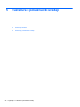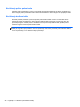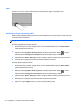Getting Started HP Laptop - Windows Vista and Windows 7
Korišćenje tastature
Prepoznavanje interventnih tastera
Interventni tasteri predstavljaju kombinacije tastera fn (1) i tastera esc (2) ili nekog od funkcijskih
tastera (3).
Da biste koristili interventni taster:
▲
Nakratko pritisnite taster fn, a zatim i drugi taster iz kombinacije interventnog tastera.
Kombinacija
interventnog tastera
Opis
fn+esc Prikazuje informacije o sistemu.
fn+f3 Pokreće stanje spavanja koje čuva vaše informacije u sistemskoj memoriji. Ekran i druge
komponente sistema se isključuju i štedi se energija.
Da biste izašli iz režima spavanja, nakratko pritisnite dugme za napajanje.
OPREZ: Da biste smanjili rizik od gubitka informacija, sačuvajte svoj rad pre nego što pokrenete
stanje spavanja.
NAPOMENA: ako napunjenost baterije padne na kritičan nivo dok je računar u stanju spavanja,
računar pokreće stanje hibernacije, a podaci koji su bili u sistemskoj memoriji čuvaju se na čvrstom
disku.
Funkcija prečice na tastaturi fn+f3 može se promeniti. Na primer, prečicu na tastaturi fn+f3 možete
podesiti tako da umesto spavanja pokreće režim hibernacije. U svim prozorima operativnog sistema
Windows, reference za taster za stanje spavanja odnose se na prečicu na tastaturi fn+f3.
fn+f4 Prebacuje sliku na ekranu između uređaja za prikaz koji su povezani sa sistemom. Na primer, ako
je monitor povezan sa računarom, pritiskom na fn+f4 ekranski prikaz prebacuje se sa ekrana
računara na ekran monitora ili na istovremeni prikaz na računaru i na monitoru.
Većina spoljašnjih monitora prima video informacije od računara pomoću spoljašnjeg VGA video
standarda. Interventni taster fn+f4 takođe može da prebacuje sliku između ostalih uređaja koji
primaju video informacije od računara.
fn+f6 Smanjuje jačinu zvuka zvučnika.
Korišćenje tastature 25